Berikut ini akan dijelaskan mengenai panduan Cara Pasang TWRP Lenovo A6000 agar prosesnya berhasil.
Untuk bisa melakukan flashing dan menjalankan proses install custom rom tanpa bantuan komputer pada sebuah smartphone dibutuhkan custom recovery.
Custom recovery adalah pengembangan dari stock recovery yang terdapat di semua smartphone android.
Stock Recovery bawaan smartphone Android memiliki fitur yang sangat standar, karena cuma bisa wipe data, back up data dan install file OTA.
Hal ini membuat pengguna android tidak bisa melakukan banyak hal.
Karena keterbatassan fitur itulah yang akhirnya membuat para opreker android mengembangkan Stock Recovery.
Sehingga memiliki fungsi yang lebih banyak terutama untuk install custom ROM, back up rom, install aplikasi dan masih banyak lagi fungsi lainnya.
Setelah dikembangkan Custom Recovery memiliki beberapa jenis, seperti Philz CWM, ClockWorkmod / CWM dan TWRP (Team Twim Recovery Project) yang banyak digunakan pada berbagai merk smartphone.
Sampai saat ini TWRP masih menjadi custom Recovery yang paling terbaik.
Alasannya karena mempunyai fitur yang banyak dan sudah terintegrasi di recovery, serta bisa membaca file manajer, mengakses MTP, Themes, Auto Root dan yang lainnya.
Dari sekian banyak fitur yang ditawarkan, yang paling mendominasi dan sangat penting adalah touchscreen yang bisa dengan normal dioperasikan.
Sehingga membuat penggunaannya lebih mudah dan cepat serta mengurangi penggunaan tombol fisik seperti tombol volume dan power.
Jika yang anda cari adalah tutorial flash ulang, maka bisa membaca Cara Flash Lenovo A6000 yang sudah kami jelaskan pada artikel sebelumnya.
Cara Install TWRP Custom Recovery Lenovo A6000 & A6000 Plus
TWRP khusus Lenovo A6000 yang kami bagikan ini adalah buatan dari SevenMax yang merupakan member dari forum Lenovo.
TWRP yang satu ini juga bisa digunakan untuk Lenovo A6000 Plus.
Jadi pengguna Lenovo A6000 Plus bisa menggunakan tutorial yang saya bagikan ini untuk memasang TWRP.
TWRP untuk Lenovo A6000 terdiri dari 2 versi, yaitu versi Kitkat dan Lollipop.
Pastikan anda memilih file recovery yang sesuai dengan sistem operasi Lenovo A6000 yang anda gunakan tersebut.
Syarat utama agar anda bisa dan berhasil memasang TWRP dengan cara ini adalah HP Lenovo A6000 anda harus sudah di ROOT.
Sebelum masuk ke tutorial cara pasang TWRP pada Lenovo A6000, sebaiknya siapkan terlebih dahulu beberapa file berikut ini :
- TWRP Kitkat Lenovo A6000 & A6000 Plus (Gunakan file ini jika HP Lenovo anda menggunakan OS Android Kitkat 4.4).
- TWRP Lollipop Lenovo A6000 & A6000 Plus (Gunakan file ini jika HP Lenovo anda menggunakan OS Android Lollipop 5.02).
- Download Flashify.
Cara Pasang TWRP Lenovo A6000 Tanpa PC
- Download terlebih dahulu semua file di atas.
- Install aplikasi Flashify.
- Buka dan jalankan aplikasi Flashily.
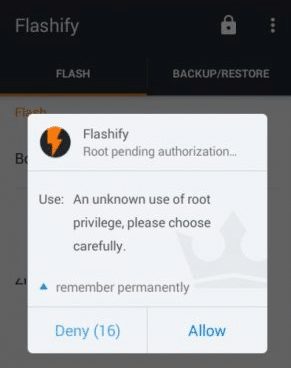
- Saat aplikasi Flashify terbuka akan muncul opsi “Root Authorization” pilih saja “Allow”.
- Selanjutnya pilih “Recovery Image”.
- Pilih opsi “Chose a File“.
- Lalu pilih “File Manager”.
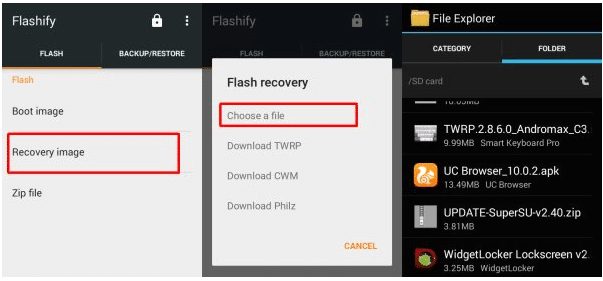
- Kemudian cari dan pilih file TWRP yang sudah di download tadi yang sesuai dengan OS Android yang anda gunakan.
- Setelah itu akan muncul opsi “Flash Recovery”.
- Pilih saja “Yup!“.
- Kemudian akan muncul lagi notifikasi “Flash Complete” yang menunjukkan prosesnya berhasil.
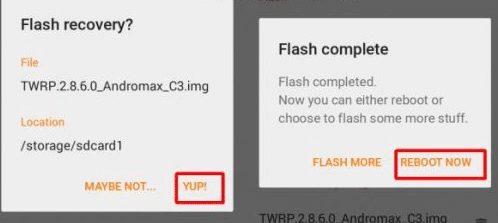
- Selanjutnya tekan tombol “Reboot Now“, maka secara otomatis Lenovo A6000 anda akan restart dan masuk ke TWRP.
- Selesai.
Note :
- Stock Recovery maupun Custom Recovery dapat berjalan dengan lancar apabila filenya sesuai dengan OS Lenovo A6000 yang anda gunakan.
- Jika anda melakukan downgrade ROM dan menggunakan ROM Kitkat, maka anda harus mengisntal kembali TWRP Kitkat.
- Begitu juga berlaku sebaliknya apabila anda upgrade ROM maka harus pasang twrp lenovo a6000 lollipop sevenmaxs.
Apabila ponsel anda belum dalam keadaan di ROOT maka bisa menggunakan cara yang satunya via Fastboot. Untuk tutorialnya adalah sebagai berikut.
Cara Pasang TWRP Lenovo A6000 via PC
Download terlebih dahulu file berikut ini :
Sebelum masuk ke tahap pemasangan TWRP, sebaiknya kondisi baterai ponsel anda diatas 50 % untuk menghindari kehabisan baterai ketika proses instalasi berlangsung
Aktifkan juga Usb Debugging dengan cara :
- Masuk Pengatruran > Tentang perangkat > klik 8 – 10 kali pada bagian Build Number
- Kembali ke Pengaturan > Opsi Pegembang / Developer Options > ceklis pada bagian Usb Debugging
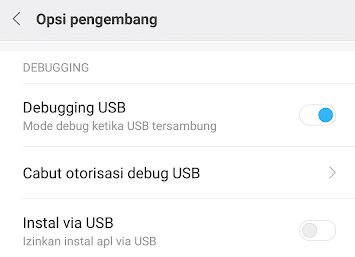
Baca Juga : Cara Flash Lenovo A850
Cara Pasang TWRP via Fastboot
- Ekstrak semua file yang sudah didownload.
- Letakkan file SuperSU.zip di SD Card atau internal memori.
- Install USB Driver Lenovo pada komputer atau laptop.
- Rename file twrp_A6000.img menjadi twrp.img kemudian letakkan kedalam folder ADB (di rename agar nanti mudah dalam memasukkan perintahnya).
- Selanjutnya Tekan dan tahan tombol SHIFT kemudian klik kanan pada folder ADB fastboot, lalu pilih opsi Open command window here.
- Nonaktifkan HP Lenovo A6000 anda.
- Masuk ke fastboot mode dengan cara tekan volume bawah + tombol power secara bersamaan.
- Setelah berhasil masuk ke fastboot mode, segera hubungkan Lenovo A6000 tersebut ke PC/laptop menggunakan kabel Usb.
- Pastikan HP tersebut terdeteksi di Laptop. Untuk mengeceknya adan bisa ketik perintah fastboot devices lalu Enter.
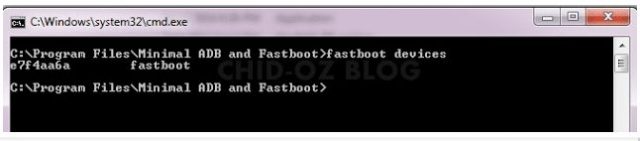
- Jika pada jendela command promp muncul notifikasi seperti gambar dibawah, itu berarti sudah terdeteksi.
- Langsung saja masuk ke tahap pemasangan TWRP dengan cara ketikkan perintah :
fastboot flash recovery twrp.img lalu tekan Enter
- Setelah itu, hasilnya akan seperti gambar berikut ini dan menandakan bahwa TWRP sudah berhasil dipasang pada Lenovo A6000 anda.
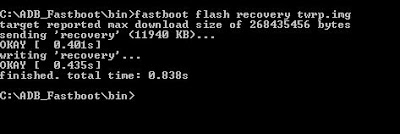
Untuk masuk ke recovery mode, caranya cukup mudah anda hanya perlu menekan tombol Power + tombol Volume atas dan dilanjutkan dengan pilih menu recovery.
Baca Juga : Cara Flash HP Lenovo A369i
Untuk lebih jelasnya, anda bisa mengikuti video tutorial berikut ini :
Setelah TWRP berhasil terpasang di HP Lenovo, maka anda sudah bisa mengoprek ponsel android anda.
Misalnya memasang custom ROM, install aplikasi, rubah font dan masih banyak lagi hal lainnya.
Demikianlah penjelasan mengenai cara pasang TWRP pada HP Lenovo A6000, A6000 Plus dan A6000 SE yang bisa dilakukan dengan mengikuti tutorial diatas.
Jika masih ada hal yang membuat bingung atau terdapat link download yang rusak, anda bisa memberitahu kami melalui kolom komentar.
Lihat juga Cara Flash Lenovo A850
